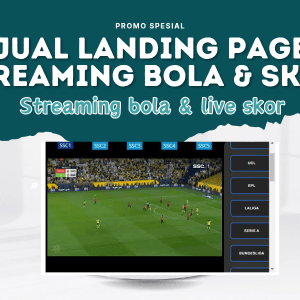Cara Memperbarui Lisensi Windows 10 Ke Windows 11 Secara Gratis

Halo sahabat Digi! Pada artikel kali ini kita akan belajar bagaimana cara memperbarui lisensi Windows 10 ke Windows 11 secara gratis. Dengan mengikuti langkah-langkah di bawah ini, Anda bisa menikmati fitur-fitur terbaru Windows 11 tanpa biaya tambahan. Apakah perangkat Anda siap untuk upgrade?
Artikel ini akan membahas persyaratan, prosedur, potensi masalah, dan pertimbangan penting sebelum Anda memulai proses pembaruan. Selain itu, panduan ini juga akan membahas perbedaan antara Windows 10 dan Windows 11, serta solusi jika pembaruan gagal. Mari kita mulai!
Cara Memperbarui Lisensi Windows 10 ke Windows 11 Secara Gratis
Ingin merasakan pengalaman Windows 11 yang lebih modern dan responsif? Microsoft menawarkan pembaruan gratis dari Windows 10 ke Windows 11 bagi pengguna yang memenuhi persyaratan. Artikel ini akan memandu Anda melalui proses pembaruan, potensi masalah, dan pertimbangan penting lainnya.
Persyaratan Sistem
Berikut daftar persyaratan minimum perangkat keras dan lunak untuk pembaruan Windows 10 ke Windows 11:
| Komponen | Spesifikasi Minimum |
| Prosesor | Prosesor 1 GHz atau lebih cepat dengan setidaknya dua core |
| RAM | 4 GB RAM |
| Penyimpanan | 64 GB ruang kosong pada hard drive |
| Sistem Operasi | Windows 10 versi 2004 atau lebih baru |
| GPU | Kartu grafis yang mendukung DirectX 12 atau lebih baru dan kompatibel dengan WDDM 2.0 |
| Layar | Layar resolusi 900 x 500 piksel atau lebih tinggi |
Setiap persyaratan ini penting untuk memastikan pembaruan berjalan lancar dan sistem Anda dapat menjalankan Windows 11 dengan optimal. Pastikan perangkat Anda memenuhi spesifikasi minimum untuk pengalaman terbaik.
Prosedur Pembaruan
Berikut langkah-langkah untuk memperbarui Windows 10 ke Windows 11:
| Langkah | Deskripsi | Ilustrasi |
| 1 | Buka aplikasi “Pengaturan” pada Windows 10. | Layar utama pengaturan Windows 10 ditampilkan. Cari ikon pengaturan. |
| 2 | Cari dan pilih opsi “Pembaruan & Keamanan”. | Di dalam pengaturan, pilih menu “Pembaruan & Keamanan”. |
| 3 | Klik “Pembaruan Windows” dan periksa apakah ada pembaruan yang tersedia. | Layar menampilkan informasi pembaruan dan notifikasi. |
| 4 | Ikuti petunjuk pada layar untuk memulai proses pembaruan. | Layar menampilkan opsi untuk mengunduh dan menginstal pembaruan. |
Proses ini mungkin membutuhkan waktu tergantung pada kecepatan internet dan konfigurasi perangkat Anda.
Masalah Umum dan Solusi
| Masalah | Kemungkinan Penyebab | Solusi |
| Pembaruan gagal | Persyaratan sistem tidak terpenuhi, kerusakan file sistem, atau masalah koneksi internet. | Pastikan perangkat Anda memenuhi persyaratan sistem. Periksa koneksi internet dan coba lagi. Jika masalah berlanjut, jalankan diagnostik sistem Windows. |
| Layar hitam atau pembekuan | Konflik driver, masalah pada hardware, atau file sistem rusak. | Perbarui driver perangkat. Periksa kesehatan hardware. Jalankan pemindaian sistem untuk memperbaiki kerusakan file. |
Aktivasi Windows 11
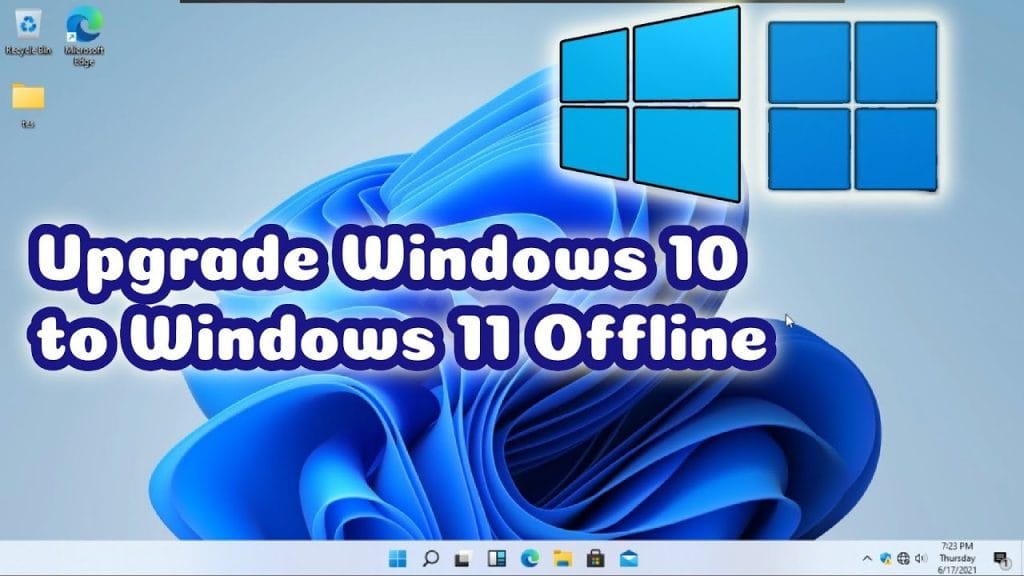
Setelah pembaruan, Anda perlu mengaktifkan Windows 11:
- Pastikan kunci aktivasi Anda masih berlaku.
- Jika tidak, Anda mungkin perlu membeli kunci lisensi baru.
- Windows 11 secara otomatis mencari kunci aktivasi yang valid.
- Jika tidak ditemukan, Anda akan diminta untuk memasukkan kunci produk.
- Ikuti petunjuk pada layar untuk menyelesaikan proses aktivasi.
Nah, jika lisensi key Windows Anda sudah tidak berlaku, Anda bisa membelinya di Toko Digi yang menjual lisensi Key Windows original mulai dari windows 10 sampai windows 11 baik 32-bit atau 64bit. Dengan harga termurah! Aktivasi mudah, lifetime, dan bisa update seumur hidup. Tanpa ribet, langsung dikirim via email.
Perbedaan Windows 10 dan Windows 11
| Fitur | Windows 10 | Windows 11 |
| Antarmuka Pengguna | Antarmuka klasik dengan tombol Start dan menu aplikasi. | Antarmuka modern dengan tampilan yang lebih bersih dan minimalis, dengan menu Start yang diperbarui. |
| Fitur Keamanan | Fitur keamanan standar. | Fitur keamanan yang diperbarui dan ditingkatkan. |
| Performa | Performa yang relatif stabil. | Performa yang ditingkatkan, terutama pada sistem yang memenuhi persyaratan. |
Pertimbangan Tambahan, Cara Memperbarui Lisensi Windows 10 ke Windows 11 Secara Gratis
- Cadangan Data: Cadangkan data penting Anda sebelum pembaruan untuk mencegah kehilangan data jika terjadi masalah.
- Konfigurasi Perangkat Lunak: Pastikan perangkat lunak Anda kompatibel dengan Windows
11. - Driver Perangkat: Pastikan semua driver perangkat Anda terbarui ke versi terbaru untuk menghindari masalah kompatibilitas.
Ilustrasi Langkah Pembaruan
Ilustrasi langkah-langkah pembaruan akan ditampilkan pada layar selama proses pembaruan. Layar akan menampilkan indikator kemajuan, ikon proses pembaruan, dan pesan konfirmasi. Secara umum, antarmuka akan menampilkan elemen grafis yang intuitif dan mudah dipahami. Perhatikan bahwa setiap langkah memiliki ikon atau label yang memperjelas tindakan yang perlu dilakukan.
Alternatif Jika Pembaruan Gagal
- Coba instal ulang Windows 10 atau gunakan media instalasi Windows 11.
- Hubungi dukungan teknis Microsoft untuk mendapatkan bantuan lebih lanjut.
- Pastikan perangkat Anda memenuhi persyaratan sistem Windows 11.
Penutup
Semoga panduan ini membantu Anda dalam memperbarui Windows 10 ke Windows 11 secara gratis. Ingatlah untuk selalu melakukan backup data sebelum memulai proses pembaruan. Jangan ragu untuk mencoba langkah-langkah di atas, dan jika Anda masih mengalami kesulitan, jangan sungkan untuk mencari bantuan profesional. Selamat mencoba!
FAQ Terkini
Apakah semua versi Windows 10 dapat diperbarui ke Windows 11 ?
Tidak semua versi Windows 10 kompatibel. Periksa persyaratan sistem yang dibutuhkan untuk memastikan perangkat Anda memenuhi syarat.
Bagaimana jika pembaruan gagal ?
Jika pembaruan gagal, coba periksa masalah perangkat keras atau lunak, dan pertimbangkan untuk menggunakan media instalasi Windows 11 terpisah.
Apakah saya perlu membeli lisensi Windows 11 setelah pembaruan ?
Tidak, jika pembaruan berhasil, lisensi Windows 10 Anda akan diaktifkan secara otomatis untuk Windows 11.